Bạn có một file Power Point vì một lí do nào đó mà bạn muốn chuyển file Power Point sang dạng Word. Điều đó có thể làm được hay không? Trong chuyên mục thủ thuật máy tính của dichvuthietkewebwordpress.com sẽ giúp bạn trả lời câu hỏi đó. Việc chuyển đổi trên là hoàn toàn có thể thực hiện được, chỉ cần một vài thao tác cơ bản bạn đã có thể sở hữu được một file Word như mình mong đợi.
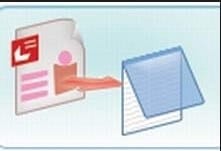
Chuyển dữ liệu từ Power Point sang Word
Ba bước cơ bản chuyển Power Point sang dạng Word đơn giản
Bước 1: Bạn mở file Power Point. Trên thanh menu bạn click chuột vào File sau đó Drag (di chuyển) chuột vào Export
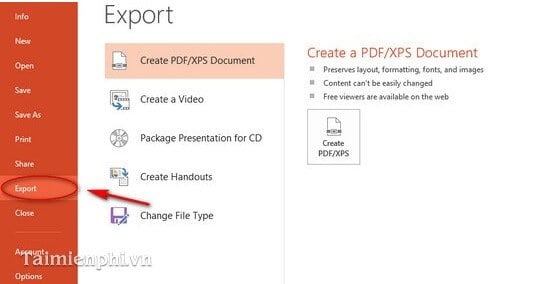
Bước 2: Bên phải khi đặt chuột tại Export sẽ xuất hiện một list các mục nhỏ. Ta click vào Create Handouts
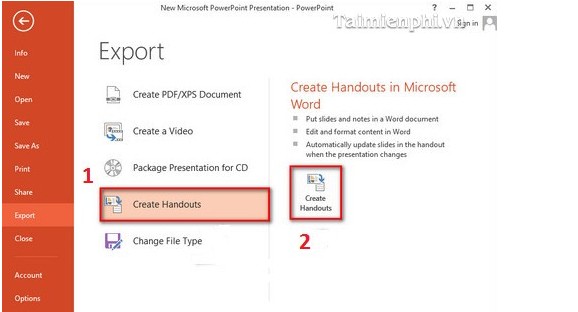
Bước 3: Khi chọn Create Handouts sẽ xuất hiện bảng Send to Microsoft Word. Tại bảng bảng này bạn sẽ lựa chọn một trong năm cách trình bày trên bản word của bạn
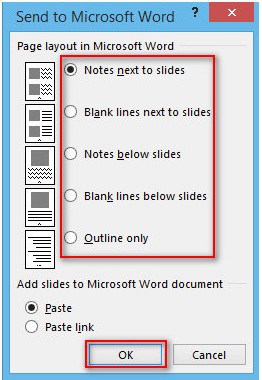
Chắc bạn đang thắc mắc về 2 tính năng Paste và Paste link có gì khác biệt nhau?
– Paste được hiểu đơn giản chỉ là việc “dán” nội dung từ Power Point sang dạng Word
– Paste link cũng gần giống với Paste đó là việc “dán” dữ liệu từ Power Point sang bản Word nhưng có một tính năng khác biệt với Paste đó là khi bạn thay đổi nội dung trên Power Point thì đồng thời nội dung trên Word cũng biến đổi theo.
Việc lựa chọn một trong năm cách lựa chọn trong bảng Send to Microsoft Word sẽ tùy thuộc vào cách bạn mong muôn hiển thị. Trong đó:
1. Notes next to slides: Ghi chú bên phải slide
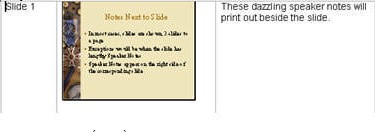
2. Blank lines next to slides: Dòng trống bên phải của slide
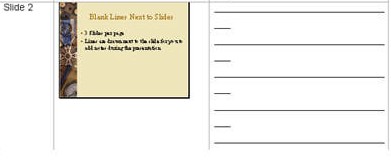
3. Notes below slides: Ghi chú bên dưới slide
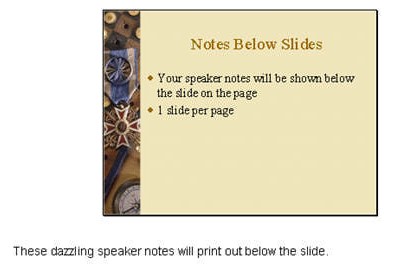
4. Blank lines below slides: Dòng trống bên dưới slide
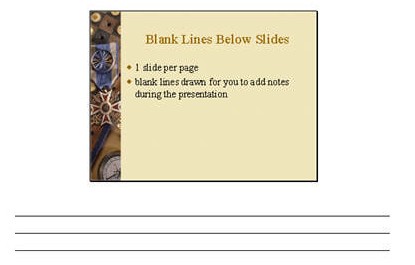
5. Outline only: Dạng văn bản (dạng phác thảo, chỉ có chữ không có hình nền slide).
Đối với Power Point 2003, cần phải thực hiện việc chuyển đổi khác như sau:
Bước 1: Trên cửa sổ làm việc của ppt ta vào File –> Sent to –> Microsoft office Word
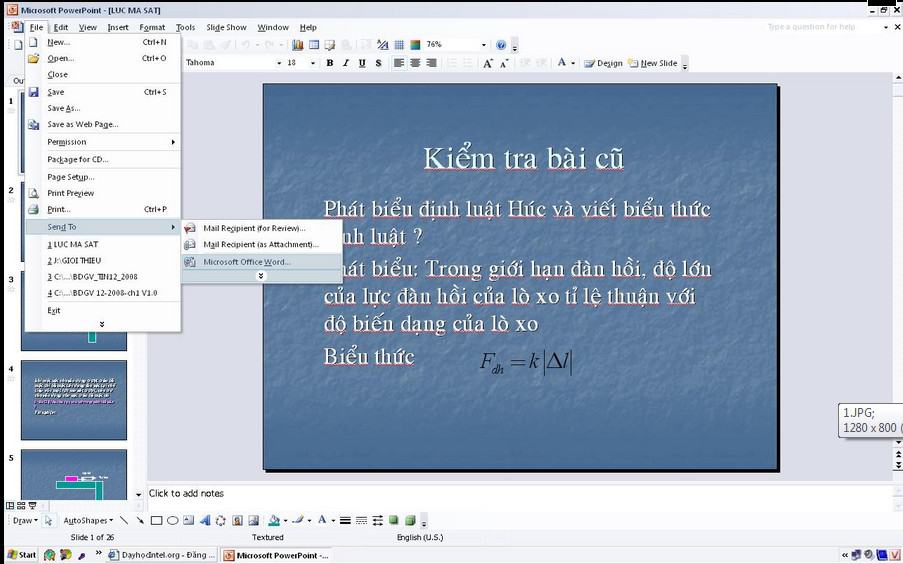
Power Point sang dạng Word
Bước 2: Bước này sẽ được thực hiện tương tự như Bước 3 mà dichvuthietkewebwordpress.com đã đề cập bên trên.
Với một số thủ thuật chuyển đổi đã chia sẻ, chúng tôi mong rằng sẽ giúp ích cho bạn được phần nào. Bạn muốn tìm hiểu thêm một số thủ thuật máy tính bổ ích, giúp sử dụng máy tính một cách có hiệu quả bạn có thể tham khảo thêm tại đây .





